| Все темы | Напишите письмо | Закрыть |
Для создания пользователей Вам необходимо зайти в личный кабинет. 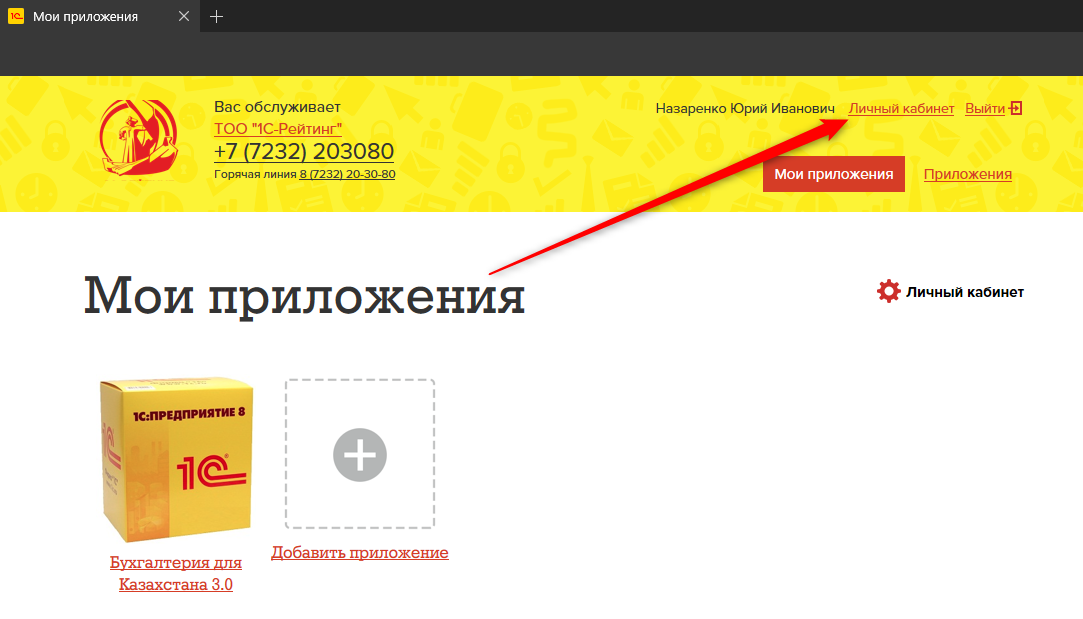
В личном кабинете в правой панели нажмите ссылку "Управление пользователями". Откроется окно со списком всех имеющихся пользователей базы. Если нужно быстро добавить пользователя, то можете просто нажать на ссылку "Добавить". В этом случае запустится сразу мастер создания нового пользователя (см. рис. Screen 4).
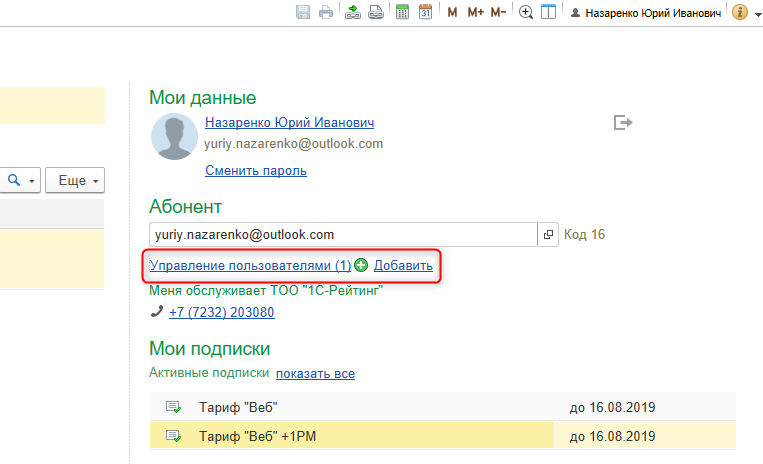
При открытом списке пользователей можно добавить нового пользователя, изменить существующего пользователя, удалить существующего пользователя. А также обновить список.
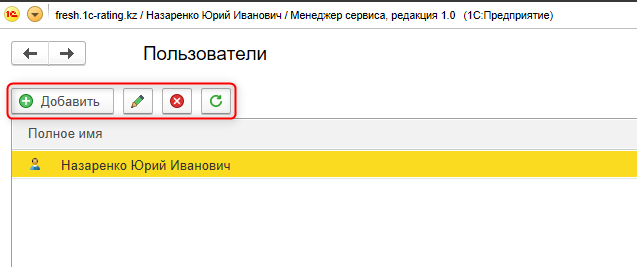
Разберём пример добавления нового пользователя. Пользователя можно добавить как совсем нового, так и уже существующего в сервисе 1CFresh. Для создания нового пользователя нажмите кнопку "Добавить" (см. рис. Screen 3). Откроется мастер создания нового пользователя.
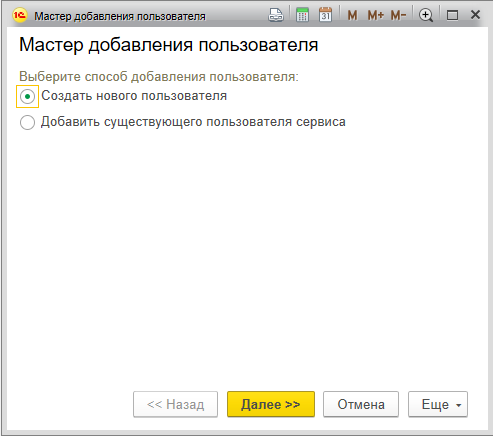
На первом шаге выберите вариант "Создать нового пользователя" и нажмите кнопку "Далее".
Есть два варианта создания нового пользователя. Без указания email и с назначением пароля и указанием email. В первом случае можно создать только пользователя с ролью "Пользователя абонента". В этом случае сам владелец абонента управляет учётной записью. Во-втором варианте владелец абонента не знает пароль пользователя и такой пользователь имеет свой ИД и может работать под одной учётной записью с несколькими пользователями сервиса, может быть как администратором, так и владельцем сервиса.
Рассмотрим первый вариант. Нужно заполнить в форме мастера полное имя, логин, пароль и телефон (по желанию). Нажимаем кнопку "Далее".
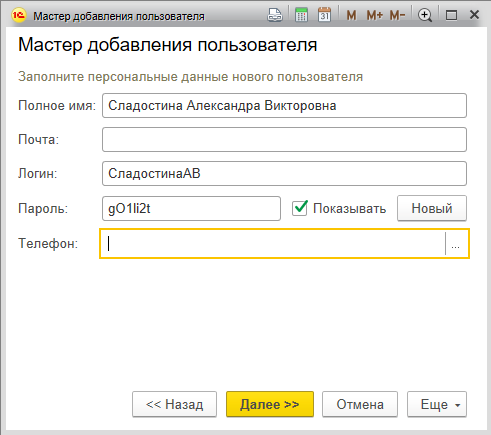
Видим предпупреждение системы. Для создания нажимаем кнопку "Да".
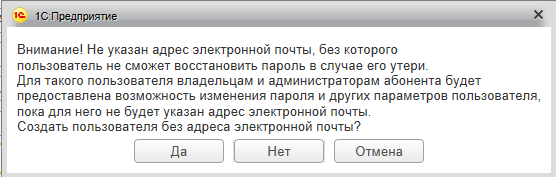
На следующем шаге выбираем роль пользователя в сервисе.
Владелец абонента - роль даёт права на полное управление сервисом: добавление, продление, удаление приложений, управление пользователями.
Администратор абонента - роль даёт права управления пользователями.
Пользователь абонента - роль даёт права на запуск приложения и работе с ним.
Так как в нашем примере пользователь без email, то есть возможность выбрать только роль "Пользователь абонента". Выбираем её и нажимаем кнопку "Далее".
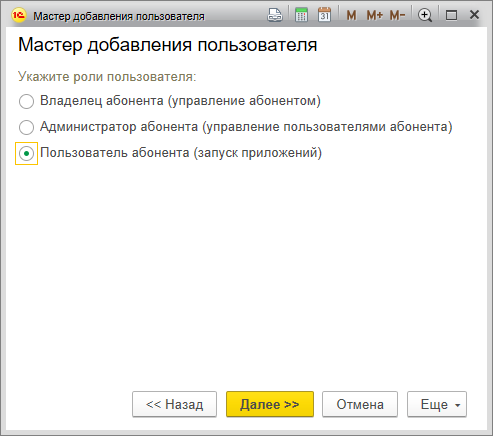
На следующем шаге задаются права доступа к приложению. Выберите нужный и нажмите "Далее".
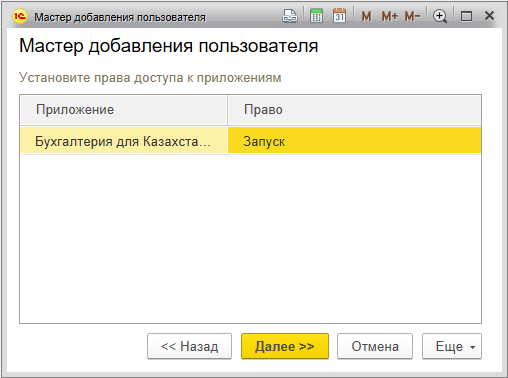
Пользователь создан. Пользователь отобразится как в списке пользователей сервиса, так и в списке пользователей базы с заданными правами.
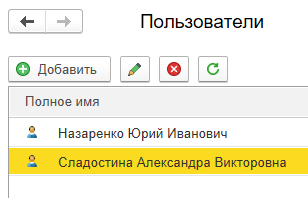
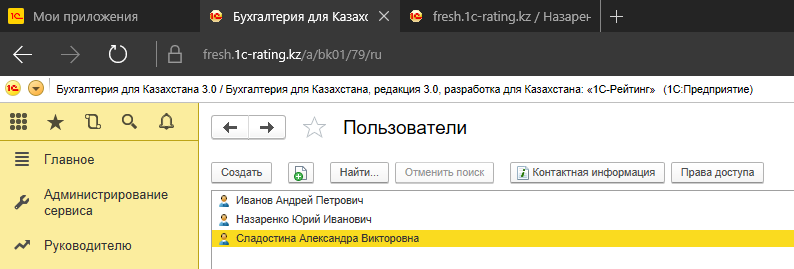
Теперь рассмотрим вариант когда Вы хотите создать пользователя с ролью "Администратор абонента". Для этого в мастере создания пользователя на втором шаге необходимо указать email пользователя и этот email станет логином для входа пользователя.
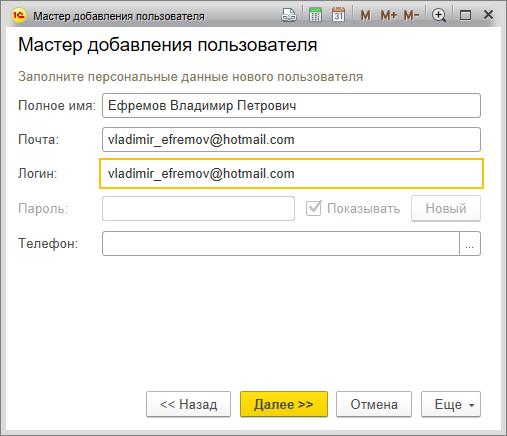
На следующем шаге указываете роль "Администратор абонента".
Далее выставляете права доступа к приложению.
После создания пользователя на почту этому пользователю приходит письмо со ссылкой и кодом приглашения. Пользователь должен пройти по этой ссылке, после чего увидит форму регистрации.
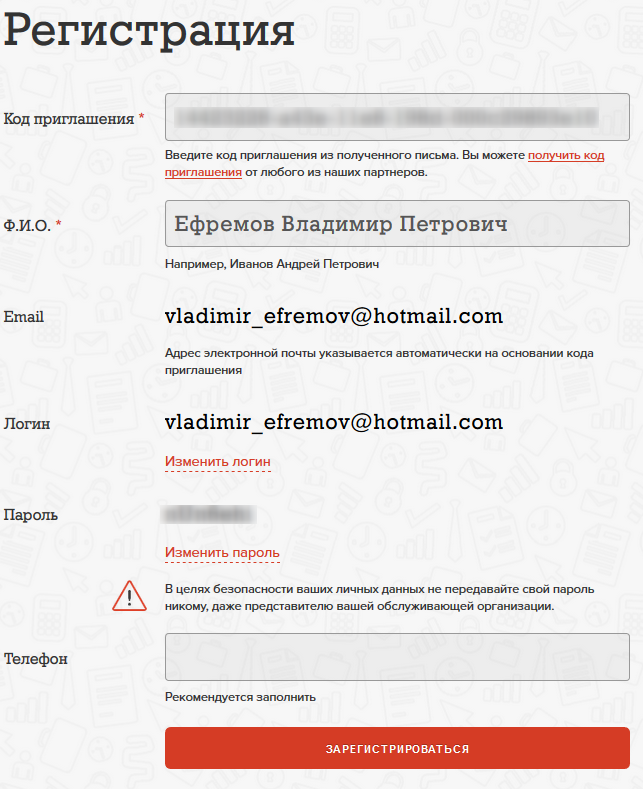
При необходимости пользователь может сменить логин или пароль. В дальнейшем пользователь заходит в сервис с указанным логином и паролем.
Также Вы можете добавить уже существующего пользователя сервиса. Для этого на первом шаге работы мастера создания (см. рис. Screen 4) выберите пункт "Добавить существующего пользователя сервиса". Пользователя можно добавить по логину или коду разрешения. Рассмотрим добавление по логину.
Впишите логин пользователя и нажмите "Далее".
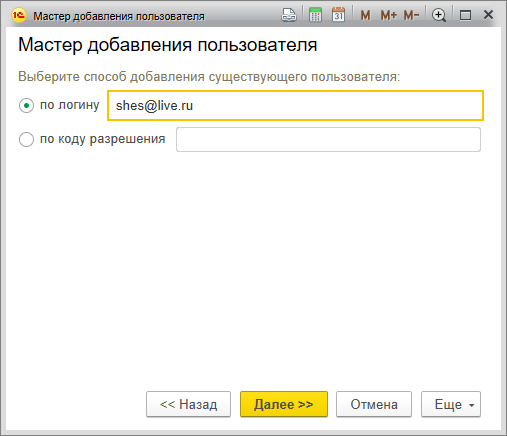
На следующем шаге уточните email пользователя и нажмите "Далее".
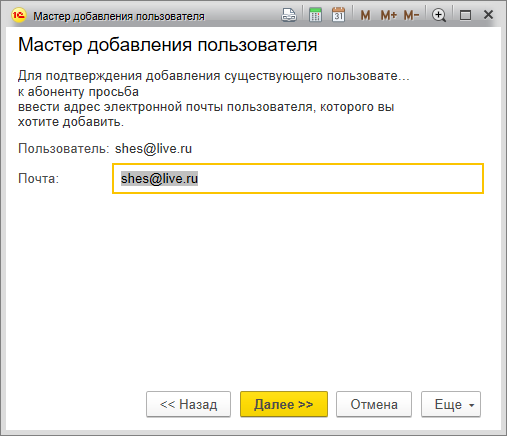
Далее выберете роль пользователя аналогично варианту создания нового пользователя. Далее укажите права доступа к приложениям аналогично варианту создания нового пользователя.
 Ваше приложение готовится к использованию. Пожалуйста, подождите.
Ваше приложение готовится к использованию. Пожалуйста, подождите.